Игры сами удаляются с компьютера windows 10
Обновлено: 05.07.2024
Microsoft выпустила 2-го октября обновление Windows 10 October 2018 Update. И по началу все было довольно неплохо. Ошибки не критические в основном у пользователей, но вот на днях пользователи стали просто атаковать Реддит, Твиттер и различные форумы, и проблема была одна – после обновления Windows удалил личные файлы в папках Документы, Изображения, Музыка, Видео и Загрузки.
Вначале было предположение, что это было связанно с OneDrive и из-за ошибки синхронизации все безвозвратно удалялось с компьютера. После эту гипотезу опровергнули, так как данные локальные файлы вообще никак не связаны с OneDrive.
Единственное решение, которое может помочь – это на диске C найти папку Windows.old и в папке «Пользователи» под своим именем найти свои файлы, но как сообщают пользователи, никаких данных там нет. Некоторые вообще сообщают об удалении программ, но эта информация требует подтверждения. Как вы поняли, Microsoft пока никак не комментирует данную информацию.
Единственное, что может быть действительно объяснено удалением – это папка Загрузки, если стоит ограничение по времени в параметрах, но в остальном пока неизвестно, почему личные данные файлов пропадают. Данная проблема не масштабная, но она присутствует. Также напишите в комментариях, сталкивались ли вы с такой проблемой? И если есть решение, то также напишите его в комментариях. Лично я могу наверно посоветовать делать не то, чтобы бекап, а просто какие-то важные файлы дублировать в облако или на другой носитель. Лично у меня все файлы на месте. Возможно, из-за некого конфликта и происходит данное удаление. Как бы Microsoft не хотели вылезать релиз, но в итоге проблемы существуют. В принципе, как и всегда. Мне лично кажется, что очень рано выпустили обновление, так как в канале Release Preview новый билд появился практически при релизе. С другой стороны, мне кажется, это бы не помогло, так как согласно статистике, данное удаление происходит из-за помощника по обновлению Update Assistant, поэтому по возможности не используйте его. Возможно, места на диске не хватало, и программа просто рубанула все личные файлы, но это лишь мое предположение.
Также я не хочу быть Капитаном очевидности, но я все-таки в большинстве случаев советую делать именно чистую установку системы. Да, это геморойно, но раз в полгода-год, когда выходит обновление можно выделить день и поставить все заново. Винда – это специфическая система, которая со временем засоряется, да и производительность также падает. Согласитесь, что очень приятно пользоваться начисто установленной системой. Меня в принципе устраивает Windows Update, но я также осознаю, что чистая установка будет на порядок лучше. И файлы вам никто не удалит, так как вы заранее их скопируете на другой накопитель, да и система будет работать быстрее. Поэтому впредь будьте аккуратнее при обновлении.
Многие пользователи, особенно те, кто ранее пользовался Windows 7 и другими более старыми версиями Windows, заметили, что в Windows 10 процесс удаления файла или папки происходит без выведения подтверждения на выполнение данного действия. Проще говоря — при нажатии на клавишу Delete не отображается вот это окно:
Вид окна с запросом на удаление
Большая масса пользователей отмечают это не совсем удобным, учитывая что не редко удаление того или иного файла происходит случайно. Для Windows 8.1 данный вопрос также актуален.
В данной статье мы расскажем как вернуть окно подтверждения при удалении файла или папки в Windows 10.
Настройка корзины
Для того, чтобы при каждом нажатии на кнопку Delete с предварительно выделенным файлом или папкой выводился запрос на подтверждение удаления нужно отметить всего одну галочку в свойствах корзины.
Для этого нужно кликнуть правой кнопкой мыши по значку «Корзина» на рабочем столе и в открывшемся контекстном меню выбрать «Свойства».

Появится окно, в котором будут отображены все локальные диски вашего компьютера. В самом низу окна будет галочка «Запрашивать подтверждение на удаление». Ее нужно установить для каждого локального диска.

Включение отображения запроса на удаление файла в Windows 10
Для этого выделяете каждый диск в списке кликом левой кнопкой мыши и устанавливаете эту галочку. Проверьте чтобы данная галочка стояла на каждом поочередно выделенном локальном диске.
После этого нажимаете на кнопку «Ок» и убеждаетесь в том, что при удалении любого файла или папки на экране отображается окно с подтверждением.
Лучший способ отблагодарить автора статьи- сделать репост к себе на страничку
Приветствую Вас на сайте сайт! В этом материале я расскажу о простом способе защиты файлов и папок от удаления в операционной системе Windows 10. Данный способ предполагает использование стандартных средств Windows 10, иными словами, никакие сторонние программы использовать не нужно.
Зачем запрещать удаление файлов и папок?
Наверное, у многих на компьютере хранится много различной информации, включая важную информацию, которая была структурирована и разложена по папочкам. И такую информация потерять кране не хочется, но бывает и такое, что файл или целую папку кто-то может удалить, или Вы сами, например, случайно, другими словами, по умолчанию Ваши личные файлы и папки не защищены от удаления.
Однако в операционной системе есть стандартные инструменты, с помощью которых можно запретить удаление файлов и папок.
Таким образом, Вы очень легко можете включить запрет на удаление определённого файла или целой папки, в которой хранятся Ваши личные и важные данные, тем самым защитить их от случайного или даже преднамеренного удаления. В таком случае даже Вы не сможете удалить эти файлы и папки, предварительно не сняв этот запрет (т.е. если действительно Вам потребуется удалить файл или папку, нужно будет снять этот запрет ).
Включаем запрет удаления файлов и папок в Windows 10
Давайте разберем пример, в котором нам нужно запретить удаление всех файлов и папок в определенной, важной для нас папке. При этом нам нужно иметь возможность добавлять новые файлы в эту папку, а также редактировать уже существующие файлы в ней.
Шаг 1 – Открываем свойства файла или папки
Итак, чтобы запретить удаление файлов и папок в ОС Windows 10 необходимо зайти в свойства объекта (файла или папки ), в нашем случае папки, это можно сделать, щёлкнув правой кнопкой мыши, и нажать «Свойства» .

Шаг 2 – Переходим в настройки безопасности

Шаг 3 – Открываем дополнительные параметры безопасности
Затем открываем дополнительные параметры безопасности для настройки особых разрешений, так как в стандартных разрешениях нужного нам, т.е. запрета на удаление, нет.

Шаг 4 – Добавляем новый элемент разрешения
После открытия дополнительных параметров безопасности у нас отобразятся текущие элементы разрешений на данный каталог, нам нужно добавить новый элемент разрешения. Для этого нажимаем кнопку «Добавить» .

Шаг 5 – Выбор субъекта
Сначала нам нужно выбрать субъект, т.е. для кого (каких пользователей ) будет действовать это разрешение.
Для выбора нажимаем кнопку «Выберите субъект» .

Затем, так как мы хотим запретить удаление файлов и папок для всех, включая нас самих, нам можно (и нужно) выбрать специальную группу «Все» , в которую включаются абсолютно все пользователи компьютера.
Для этого, если у Вас обычный домашний компьютер (я имею ввиду, он не в домене ), Вы можете сразу написать в поле ввода имени слово «Все», и нажать «Проверить имена» . И таким образом, если данная группа будет найдена, ее название будет подчеркнуто.

В случае если таким способом Вы не найдете группу «Все» , можно зайти в настройки «Дополнительно» в этом же окне, и, используя поиск, найти нужную группу.
Также, в случае необходимости, Вы можете запретить удаление только некоторым пользователям, а не всем.
После того как определены пользователи или группа, к которой будет применяться наше разрешение, нажимаем «ОК».
Шаг 6 – Выбор типа разрешения
Сначала выбираем тип разрешения, т.е. что мы хотим «Разрешить» или «Запретить» , мы хотим запретить удаление, поэтому выбираем «Запретить».

Шаг 7 – Выбор разрешений

После этого ставим и оставляем всего две галочки: «Удаление подпапок и файлов» и «Удаление» .
Нажимаем «ОК» и данное окно закроется.

Затем, чтобы применить это разрешение в окне «Дополнительные параметры безопасности», нажимаем «Применить» .

Windows 10 нас предупредит о том, что запрет имеет приоритет над разрешением, т.е. мы хоть и создали все эти папки и файлы и имеем полное право на их удаление, текущее разрешение будет в приоритете, и мы не сможем удалить эти файлы и папки.
Соглашаемся с этим, и нажимаем «Да».

Затем выходим из настроек по крестику.
Проверяем запрет на удаление
Теперь, если Вы или любой другой пользователь попытается удалить данную папку или файлы в ней, получит следующую ошибку

Однако, мы свободно можем создавать новые файлы в этой папке и редактировать их, на это у нас права есть. При этом все новые файлы, которые мы будем создавать в этой папке, будут наследовать запрет на удаление.
Отмена запрета на удаление
В случае если Вам потребуется переместить файлы или всю папку, а может быть удалить некоторые файлы и папки в этом каталоге, Вам придётся снять запрет на удаление.
Это делается путем простого удаления этого разрешения. Для этого Вам необходимо точно также зайти в дополнительные параметры безопасности, выбрать соответствующий элемент разрешения и нажать «Удалить» , а затем «Применить» .

Видео-инструкция
У меня на сегодня все, надеюсь, материал был Вам полезен, пока!
Объявила о выпуске октябрьского обновления для Windows 10 во время своей конференции в Нью-Йорке 2 октября 2018 года. С тех пор пользователи, рискнувшие установить апдейт в числе первых, жалуются на многочисленные проблемы, появившиеся после установки. Стоит отметить, что каждый выход обновлений Windows 10 сопровождается определенными рисками, и многие пользователи не решаются апгрейдить систему из-за боязни поломки. Этот раз не стал исключением.
Одна из самых распространенных проблем — внезапная пропажа личных документов владельца компьютера. Некоторые юзеры жалуются на потерю нескольких файлов, другие заявляют о том, что Windows самостоятельно удалила сотни гигабайтов, которые никак нельзя восстановить.
«Два месяца моей работы потеряны из-за обновления, — пишет один из пострадавших, который потерял файлы общим объемом 220 Гб. — Самое важное — эти документы не оказываются в «Корзине». Они просто исчезли».
«Судя по всему, мой компьютер установил последнее обновление Windows 10 около трех часов дня и во время этого процесса. он распаковал собственные файлы установки, перезаписав мои документы. Я так зол на Microsoft!» — сообщил пользователь Twitter с никнеймом @MakatiCub.
As far as I can tell, my computer downloaded the latest Windows 10 update around 3pm today and during that process it unlinked my Documents directory then unpacked its own setup files that overwrote my own files.
I am so angry at Microsoft right now - if this is the case.
— Flabby Cat (@MakatiCub) 4 октября 2018 г.
Удаление затрагивает файлы в папках «Мои документы» и «Изображения», расположенные в личной директории пользователя. При этом вернуть файлы не представляется возможным даже после отмены обновления и восстановления предыдущего состояния Windows.
Вероятно, пропажа документов связана с обновлением облачного сервиса Microsoft OneDrive, но прямых доказательств этому нет.
Другой проблемой, связанной с октябрьским обновлением Windows 10, стала перегрузка некоторых моделей процессоров марки , из-за чего аккумулятор на ноутбуках разряжается слишком быстро. Эту перегрузку вызывает драйвер Intel Display Audio, который система предлагает установить в рамках апдейта. Microsoft выпустила рекомендацию, в которой просит игнорировать предложение об установке драйвера и закрыть диалоговое окно.
Сообщается, что для широких масс автоматическое обновление должно было начаться только 9 октября, а те, кто установил его раньше, являются небольшой группой продвинутых юзеров, запустивших апдейт вручную.
Тем не менее, Microsoft уже провела необходимые мероприятия, чтобы помешать случайным пользователям обновить Windows до тех пор, пока существующие проблемы не будут решены.
Официальный представитель компании заявил, что расследование инцидента уже ведется.
Дыра в системе
В конце сентября стало известно о критической уязвимости нулевого дня в Windows, позволяющей хакерам получить доступ к системе жертвы. Уязвимость была обнаружена четыре месяца назад, но на текущий момент так и не была исправлена. Некоторые эксперты рассчитывали, что патч, исправляющий «дыру», будет выпущен в рамках злополучного октябрьского обновления.
Уязвимость была обнаружена в базе данных JET Database Engine на Windows 7, однако не исключается, что под угрозой могут оказаться и более новые версии этой операционной системы, в том числе и Windows 10.
Злоумышленник, желающий воспользоваться этой уязвимостью, отправлял жертве файл с расширением.jet, с запуском которого хакер одновременно получал доступ к ее компьютеру и мог установить на него вредоносные программы и вирусы.
Несмотря на то, что такой сценарий выглядит пугающим, ИБ-специалисты оценивают угрозу от этой уязвимости как умеренную, подчеркивая тот факт, что заражение невозможно без активного участия самого пользователя.
Добрый вечер! Позавчера обновил windows 10 (периодически проверяю обновления и обновляю ОС), однако спустя некоторое время система "сама" стала удалять программы (пиратских нет), даже "родные" виндосовские (например браузер edge). Вчера удалился проигрыватель видео notplayer, лаунчер EVE online и некоторые другие программы, сегодня же - steam со всеми играми и скриншотер.
Помимо прочего спустя некоторое время браузеры выходят из учётных записей как например из аккаунта на пикабу.
Что делать? Кто сталкивался с подобной проблемой? Почему так происходит и как её решить?
Искал решение в интернете, но не нашёл подобного анамнеза в схожих проблемах.
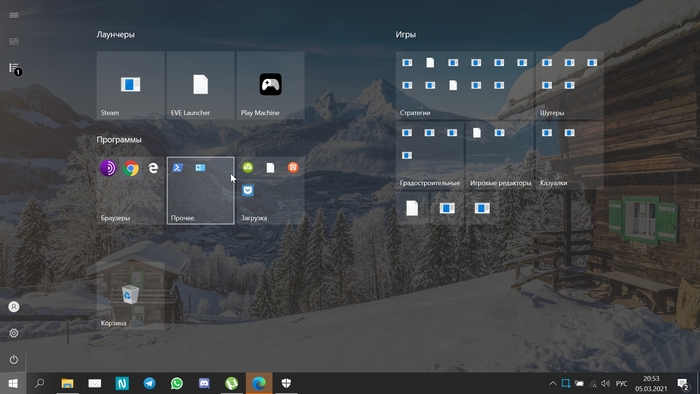
Твоему харду пизда

Да удаляет и не спрашивает, даже проги скаченные с оф сайтов
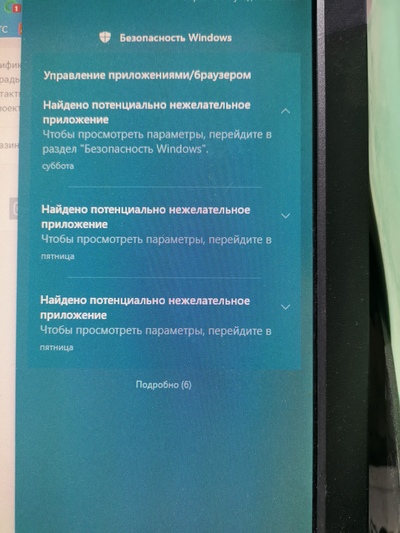
Когда то давно у меня был ssd от Crucial и всё с ним было вроде норм, но винда на нём вела себя крайне странно. То быстро работала, то медленно, то проги на месте, то нет. В конце концов на ssd повредилась какая то системная dll-ка, которая отвечала за запуск ком. строки. и я начал ловить 0x000000142. Даже долго делал мозг техподдержке microsoft c вопросом какого рожна. Заменил ssd и проблема тоже решилась. Просто вычислить кодга у ssd отъезжает контроллер памяти - раз и готово, сложнее конечно, когда память отмирает.
Прежде чем переустанавливать винду.
Винда очищается от всякого говна)
Что за обновления? К 10ке кроме обычных обновлений иногда прилетают новые релизы - по сути это вообще новая винда, которая ставится отдельно как если бы при установке с флешки выбрать "обновление". Если было обновление именно такое, то она программы скорее всего не "удалила", а просто не смогла перенести в новую установку. Хотя я с таким и не сталкивался никогда, но вполне допускаю что это возможно. Проще всего ИМХО будет именно переустановить "удалённые" программы.
Есть скрипт, который удаляет из десятки весь хлам.
Советую поставить заново всю систему, удалив перед этим полностью старую.
Обновить систему до последнего обновления. Запустить скрипт и больше никогда не делать обновления.
После этого скрипта система начинает мгновенно грузиться на SSD, визуально быстрее работать.
Уже больше года живу в такой системе, никаких проблем нет
Бродит вирус, а антивирус удаляет все зараженное?
Не, ну то что она edge удаляет, это плюс. Еще бы кортану снесла к херам.
Можно проверить "защитник виндовс" или как там он называется. Скорее всего, его работа
Что делать, народ? Винда с ума сошла и удаляет все программы, не трогая остальные файлы.
Всё просто: она не обновилась, а "восстановилась после сбоя". И что-то мне подсказывает, не по своему желанию, это кто-то должен был выбрать после неудачной загрузки и нажать Enter. Не особо понимая, что произойдёт дальше.
Вот так и начинаются эра господства машин :), скоро винда будет за тебя решать что одеть утром и куда сходить отдохнуть.
Удаляет, или пропадают иконки из пуска?
Пиратские программы не скачивал, либо через официальные сайты, либо через steam. Единственные исключения - Red Alert 2 (+cnc net) и c&c Generals (+rg mechanics и +GenTool).
P.S. вчера играли с другом в Red Alert 2 по сети, перед этим я нечаянно зашёл в обычный RA (который не по сети) и вышел. Когда зашёл в RA cnc net система предложила "перенести настройки совместимости" или как-то так. Из-за этого настройки в игре сбились, появилась русская озвучка и весь текст стал в виде XXXXXXXX. Скрипя сердцем пришлось удалить Red Alert, удалялся очень долго.
Зайди в параметрах в приложения и проверь источники установки по. Может она со стором пытается синхронизироваться.
И отруби дефендер и поставь др антивирь.

Вы уверенны, что обновление винды и удаление программ как то связанны? Я не Ванга конечно, но экстросенсорные зададки у меня есть, я думаю у вас проблемы с жёстким диском.
Радуйся, Добби, ты свободен от Евы!
Доброе утро сисадмин
Утром пришел на работу а расшаренные принтеры не печатают? А при попытке удалить и добавить принтер получаешь ошибку 0x0000011b? Скажи спасибо Майкрософт ведь теперь чтобы принтеры работали тебе придется удалить сраное обновление KB5005565 чтобы все заработало. И не забудь передернуть службу печати net stop spooler net start spooler

Обновление Windows 10
Обслуживаю оргтехнику и компы в офисах. Пришел по заявке - не печатает. Отвалилась сетевая печать. Замучал весь системник где установлен принтер, - ставлю сетевой доступ - "ОК", захожу смотрю, снова нет доступа. Сносил все настройки сети, не помогло. Начал переустановки системы, заявка из соседнего кабинета - не печатает. Причем только этот комп не может подключиться к удалённому принтеру, остальные могут. Стал играть в детектива, что, как, когда - оказалось компьютер обновился и после этого всё пропало. Пришлось удалить последнее обновление КВ 5003137 и сразу всё заработало, на следующий день ещё на 3 компьютерах такая же фигня. Удаляю эту обнову, пытаюсь отключить автообновление, но всё равно это не правильно, а вот что сделать чтоб правильно. Win 10 2004. Тру админы помогите!

Удалю винду!

Когда долго не включал комп

P.S баянометр ругается на всех чаек.

Продолжение поста «Обновление накатил — BSOD словил»
Сначала сделай плохо, потом верни как было и все будут счастливы.

Ответ на пост «Обновление накатил — BSOD словил»
Самый простой запрет обновлений в Windows 10
Без ковыряний реестра и прочих извращений
1) Удаляем папку C:\Windows\SoftwareDistribution\Download
Чтобы поставить обновления - всё восстанавливаем как было и запускаем вручную.
Более простого и элегантного способа пока не встречал

Обновление накатил — BSOD словил


Обновление.

Онлайн пары
Препод: Почему тебя не было на онлайн паре?
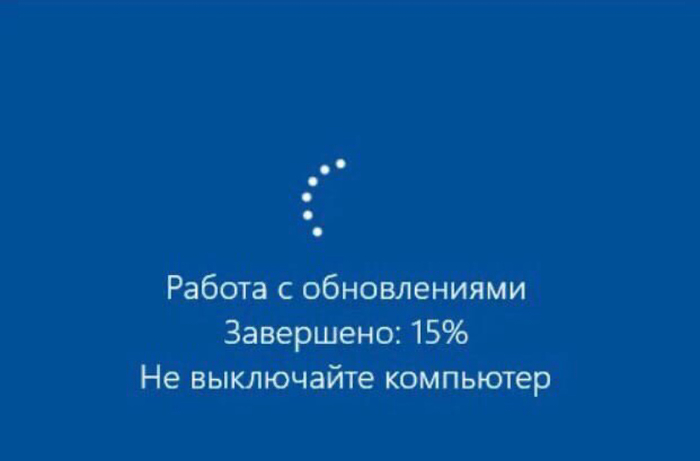

Супер Айтишник ! Или что не делается всё к лучшему.
Работал у нас один айтишник , работал на пол ставки до 12-00 , но в основном уезжал в 11-00 . Парень молодец всё работало как часы. Приходил всегда раньше чтоб успеть обновить базы и программы , сделать диагностику и т.д. Всегда помогал если попросят , заправка картриджей , их покупка , ремонт оргтехники и их настройка , прокладка сетевых кабелей и много чего ещё.
Когда отладил всю работу , то до 11-00 он ходил по кабинетам , или залипал в инете.
Но пришёл новый директор и посмотрел что он практически ничего не делает и платить ему якобы не зашто и сократил зарплату в два с лишним раза .Пытались объяснить директору что не надо горячться а надо оставить всё как есть - да куда там , я умный а вы не очень - и ему лучше видно . Парню это не понравилось и он уволился . Первое время всё было хорошо , но потом началось то одно , то второе . В итоге директор вызывает горячую помощь в этой сфере и охреневает над ценой которую ему озвучивают , а цена как 2 месячных оклада бывшего айтишника.
В итоге пару раз заплатил и решил взять нового айтишника на работу. Но что один , что второй и последующие по квалификации даже близко к старому не приблизились , если он раньше один всю работу делал до 9-00 а потом просто кофе гонял , то теперь их два и трудятся весь день - но всё равно уже не то.
Решил дирек позвать обратно старого айтишника , но услышал только спасибо за то что уволил его , а то он так бы и не узнал что он стоит на самом деле и сколько можно заработать .
Теперь девиз айтишника "Что не делается всё к лучшему".
А наш дирек всё перебирает айтишников , уже восьмой за пол года , сэкономил мать его.
Многие пользователи сообщают, что исполняемые файлы продолжают удалять себя на своем ПК. Это странная проблема, и в сегодняшней статье мы покажем вам, как решить эту проблему.
Есть много проблем с exe-файлами, которые могут появиться на вашем ПК, и если говорить о проблемах exe, вот некоторые распространенные проблемы, о которых сообщили пользователи:
Exe файлы продолжают удалять сами, что делать?
- Проверьте свой антивирус
- Попробуйте использовать безопасный режим
- Попробуйте запустить приложение от имени администратора .
- Создать новую учетную запись пользователя
- Используйте другой файловый архиватор
- Установите отсутствующие обновления
- Выполнить чистую загрузку
- Выполните обновление на месте
Решение 1. Проверьте свой антивирус

Если у вас возникла эта проблема, обязательно просканируйте компьютер на наличие вредоносных программ. Иногда вредоносные программы могут заразить ваш компьютер и начать самостоятельно удалять исполняемые файлы. Чтобы убедиться, что ваш компьютер не заражен, выполните полную проверку системы.
Если ваш компьютер не заражен, возможно, проблема в настройках антивируса. Если ваш антивирус продолжает удалять определенный exe-файл, добавьте этот файл в список исключений и проверьте, помогает ли это. Кроме того, вы можете попробовать отключить некоторые антивирусные функции или даже вообще отключить антивирус.
Если это не работает, возможно, вам следует удалить сторонний антивирус. Даже если вы решите это сделать, вы все равно будете защищены Защитником Windows, поэтому вам не нужно беспокоиться о вашей безопасности. Пользователи сообщали о проблемах с Norton и Malwarebytes, но имейте в виду, что другие антивирусные инструменты могут вызывать эту проблему.
Если удаление антивируса решает проблему, возможно, вам следует подумать о переходе на другое антивирусное решение. На рынке есть много отличных антивирусных инструментов, но если вы ищете надежный антивирус, который не будет мешать вашей системе, мы рекомендуем вам попробовать Bitdefender .
- ЧИТАЙТЕ ТАКЖЕ: Исправлено: Exe-файлы не открываются в Windows 10
Решение 2. Попробуйте использовать безопасный режим
Если exe-файлы удаляются сами, проблема может быть связана с вашими настройками или сторонними приложениями. Чтобы устранить проблему, рекомендуется войти в безопасный режим и проверить, появляется ли проблема там. Для этого выполните следующие действия:
После входа в безопасный режим проверьте, сохраняется ли проблема. Если проблема не появляется, вы можете начать ее устранение. Некоторые пользователи предлагают скопировать или извлечь файл, пока вы находитесь в безопасном режиме, так что вы также можете сделать это.
Решение 3. Попробуйте запустить приложение от имени администратора.
Если exe-файлы продолжают удалять сами, проблема может заключаться в отсутствии административных привилегий. Несколько пользователей сообщили, что они исправили проблему, просто запустив exe-файл от имени администратора. Это просто сделать, и вы можете сделать это, выполнив следующие действия:
- Найдите проблемное приложение.
- Нажмите правой кнопкой мыши на исполняемый файл и выберите в меню Запуск от имени администратора .
Если это решит вашу проблему, вам нужно будет повторять этот процесс каждый раз, когда вы хотите запустить этот исполняемый файл. Кроме того, вы можете принудительно запускать приложение с правами администратора. Для этого выполните следующие действия:
- Щелкните правой кнопкой мыши проблемный исполняемый файл и выберите в меню Свойства .
- Перейдите на вкладку Совместимость и установите флажок Запускать эту программу от имени администратора . Теперь нажмите Применить и ОК , чтобы сохранить изменения.
После этого приложение всегда будет запускаться с правами администратора, и проблема должна быть окончательно решена.
Решение 4. Создание новой учетной записи пользователя
- Откройте приложение Настройки и перейдите в раздел Аккаунты .
- Выберите Семья и другие люди на левой панели. На правой панели выберите Добавить кого-то еще на этот компьютер .
- Выберите У меня нет информации для входа этого человека>Добавить пользователя без учетной записи Microsoft .
- Теперь вам просто нужно ввести имя пользователя для новой учетной записи и нажать Далее.
После создания новой учетной записи пользователя переключитесь на нее и проверьте, решена ли проблема. Если проблема отсутствует в новой учетной записи, переместите в нее свои личные файлы и начните использовать ее вместо старой.
Решение 5. Используйте другой файл Архиватор .
Некоторые пользователи сообщали, что exe-файлы удаляются сами, когда вы извлекаете их из zip-архива. Эта проблема обычно возникает при использовании встроенного инструмента архивации в Windows, и во избежание этого пользователи рекомендуют переключиться на сторонний архиватор, такой как WinRAR .
После переключения на сторонний файловый архиватор проблема должна быть полностью решена.
- ЧИТАЙТЕ ТАКЖЕ: что делать, когда антивирус блокирует файлы EXE против вашей воли
Решение 6. Установите недостающие обновления
Если exe-файлы удаляются сами, проблема может быть связана с отсутствующими обновлениями. Иногда в Windows могут появляться глюки, но они обычно исправляются через Центр обновления Windows. Windows автоматически загрузит и установит отсутствующие обновления, но при желании вы можете проверить наличие обновлений самостоятельно. Для этого просто выполните следующие действия:

- Откройте приложение Настройки и перейдите в раздел Обновление и безопасность .
- Теперь на правой панели нажмите кнопку Проверить обновления .
Windows проверит наличие доступных обновлений и загрузит их в фоновом режиме. После установки обновлений проверьте, не устранена ли проблема.
Иногда такие проблемы могут возникать из-за сторонних приложений. Некоторые приложения, как правило, запускаются автоматически с Windows, и они могут привести к удалению exe-файлов. Чтобы решить эту проблему, пользователи предлагают выполнить Чистую загрузку и отключить все запускаемые приложения. Для этого просто выполните следующие действия:
После перезагрузки компьютера проверьте, сохраняется ли проблема.Если нет, то наверняка проблема связана с одним из отключенных приложений или служб. Чтобы найти основную причину, включите отключенные службы и приложения по одному или в группах. Помните, что вам необходимо перезагрузить компьютер после включения приложения или службы, чтобы применить изменения.
Как только вы найдете причину проблемы, удалите приложение с помощью программного обеспечения для удаления, такого как IOBit Uninstaller .
- Загрузить сейчас IOBit Uninstaller Free
Решение 8. Выполните обновление на месте
- Загрузите и запустите Инструмент создания мультимедиа .
- Когда Media Creation Tool запустится, выберите Обновить этот компьютер сейчас и нажмите Далее.
- Выберите Загрузить и установить обновления (рекомендуется) и нажмите Далее .
- Теперь следуйте инструкциям на экране. Когда вы перейдете на экран Готов к установке , выберите Изменить то, что сохранить .
- Выберите Сохранить личные файлы и приложения и нажмите Далее .
- Следуйте инструкциям на экране для завершения обновления.
После завершения обновления у вас будет установлена новая версия Windows, и все ваши файлы и приложения должны остаться без изменений. Если проблема не устранена, следующим шагом будет сброс Windows 10.
Exe-файлы, которые продолжают удалять сами, могут быть проблемой, но мы надеемся, что вам удалось решить эту проблему с помощью одного из наших решений.
Ответы (141)

Вирусняк ты поймал, чисти комп.

Само по себе ничего быть не может.
Или вы делаете что-то не так или кто-то (что-то) это делает за вас. (допустим вирусы)

Сами по себе? Значит, твой комп обрел сознание, и пытается показать, что ты его задолбал играми и программами

Это значит, что ты поймал опасный вирусняк, например VirusTool

Такая же хрень. месяц как купил ноут asus 10ка накачал игр туда штук 9 раза 2 компьютер ухадил на перезагрузку при в ключении установленных игр не было. зато в папке GAMES все осталось. Ведьмак 3 часть уже третий раз пройти пытаюсь. сука всё обламывает. может ли майкрасофт чудить? так как они без лицензии? некоторые совсем ломаные или с неизвесных источников.?

Скорее всего всего лишь клиент стоит на другом диске и он не находит игр

Вирусняк или кто-то повеселился в ваше отсутствие

в открывшимся окне нажать кнопку Обзор. . и указать путь к файлу со значками (в папке с игрой или программой) . Выбрать нужный иконка и нажать кнопки Применить и OK.
2. Создать новые ярлыки.
Открой папку с игрой или программой. Ищи исполняемый файл, название исполняемого файла допустимо глянуть в старом ярлыке (1). Запустите файл, что бы перепроверить, что это тот файл. Проверти как функционирует и закройте. Если это тот файл, который необходим, сделайте на него ярлык. Нажать на него правой кнопкой мышки.

Было это! Windows 7, пиратка + слетела активация windows. Те, кто пишут, что игры вроде как есть и их требуется поискать, перенастроить ярлыки и т. д. - ГОН! Игрушки слетели напрочь, остались лишь одни сохранения, "мертвые" ярлыки на раб. столе и инфа о таблетках в "программах и компонентах". Хз что это вирь или не активированная windows так пакостит.

ТАААК, спокойно зайди в поиск компа и ищи восстановление данных.

Это в категорию магия

Учись windows "ночами№ переустанавливать и драйвера искать

Учись учись и еще раз учись все станет нормально

Зайди в свойства диска где были Игры После жми Версии И восстонови!

Всего лишь не удаляй их

Вероятно антивирус удалил

Это может быть антивирус самостоятельно удалил смотря какой у тебя анти вирусник или пока тебя небыло вблизи компьютера ктото удалил их тебе на зло

Антивирус может удалил exeшник, выключай антивирь.

Антивирус вероятно, высунь екзешник из карантина.

Игры или их ярлыки на рабочем столе?

Из-за чего удаляются файлы с жесткого диска?
Зачастую пользователь по собственной невнимательности удаляет необходимую для дальнейшей работы информацию: случайно сбросив в «корзину» папку с документами, отчет или текст реферата, а потом избавившись от «мусора». Спустя некоторое время обнаруживается пропажа и расстроенный пользователь хватается за голову – нужно сдать утраченное, а времени на написание нового текста нет. В ремонтных сервисах так же не всегда могут помочь – чем дольше работал комп после удаления сведений, тем больше освободившихся кластеров перезаписано новыми файлами.
Программные ошибки – еще одна распространенная первопричина необходимости проводить восстановление файлов. При синхронизации компа с удаленным интернет-сервисом или при обновлении уже имеющейся программы происходит обновление данных в программной папке с одновременным удалением устаревших файлов, носящих аналогичные имена.
Многие «левые» CD-диски в автозапуске содержат вирусы и, запустив на своем компе очередную «стрелялку», притом забыв о своевременном обновлении антивирусной программы, допустимо получить вредоносную програмулину, способную переименовывать, шифровать или удалять файлы.

Легче простого- игра имеет EXE-ый файл запуска который антивирусом распознается как нежелательный процесс и мгновенно блокируется и как следствие моментально удаляется, вот в принципе поэтому антивирь после ничего и не находит (самостоятельно распознал и удалил) . Но это не вирусняк, это легче говоря вариант запуска игры, если очень хочеться поиграть всего лишь отруби антивирус.
Читайте также:

